Photoshop人物磨皮教程:学习用纹色分离法给人物磨皮光滑的皮肤效果。
祛斑之后,选中最上方的空白图层,按下CTRL+SHIFT+ALT+E将我们的处理结果融合成一个新图层,最后删除这个融合图层以外的其余图层;
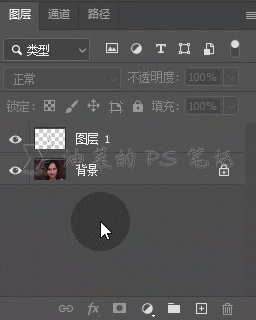
02
分离纹理与颜色
这一步是这个方法的重点优艾设计网_PS高级教程实例,为了叙述方便,将上一步完成的融合图层重命名为“肖像”,选中肖像图层,按下CTRL+J两次,将其复制两层,图层堆栈顶端的一层命名为“纹理”,其下方的图层命名为“颜色”,图层堆栈结构如下图;

关闭纹理层的可见性,我们先来处理颜色层,选中颜色层,选择滤镜—模糊—高斯模糊,打开高斯模糊面板;
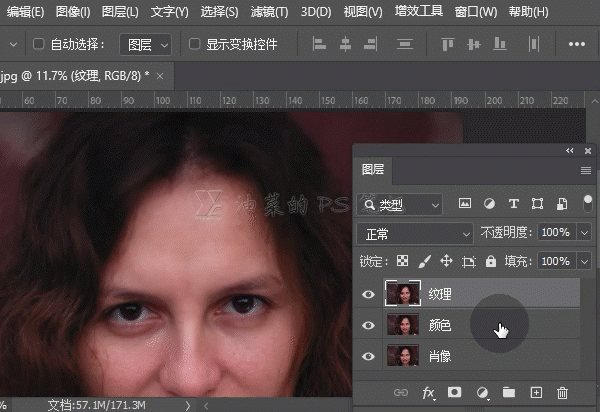
拖动半径滑块,直至皮肤纹理看不清即可,我这里拖动到9,单击确定;
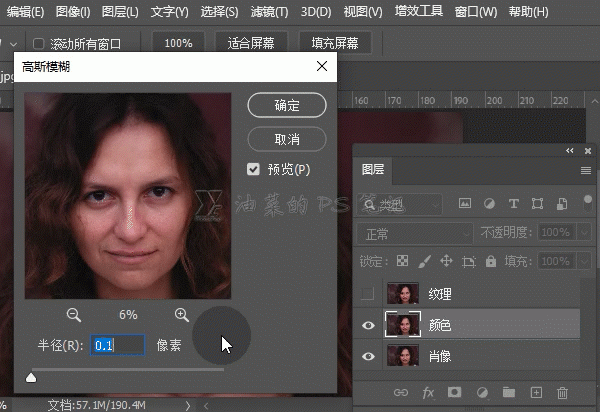
颜色层处理好后,我们接着处理纹理层,打开纹理层的可见性,选中纹理层,选择图像—应用图像,打开应用图像对话框;
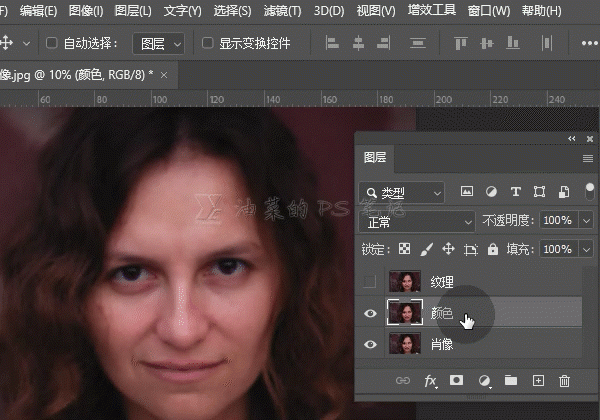









 加载中,请稍侯......
加载中,请稍侯......
精彩评论